- 公開日:
Gmailがエラーで送信できない場合の対処法
Gmailでメールを送信する際、「エラーでメールが送れない」という方はいらっしゃいませんか?
本記事では、Gmailがエラーで送信できない場合の対処法について説明します。
無効なメールアドレスと表示されて送信できない場合
無効なメールアドレスと判断される原因
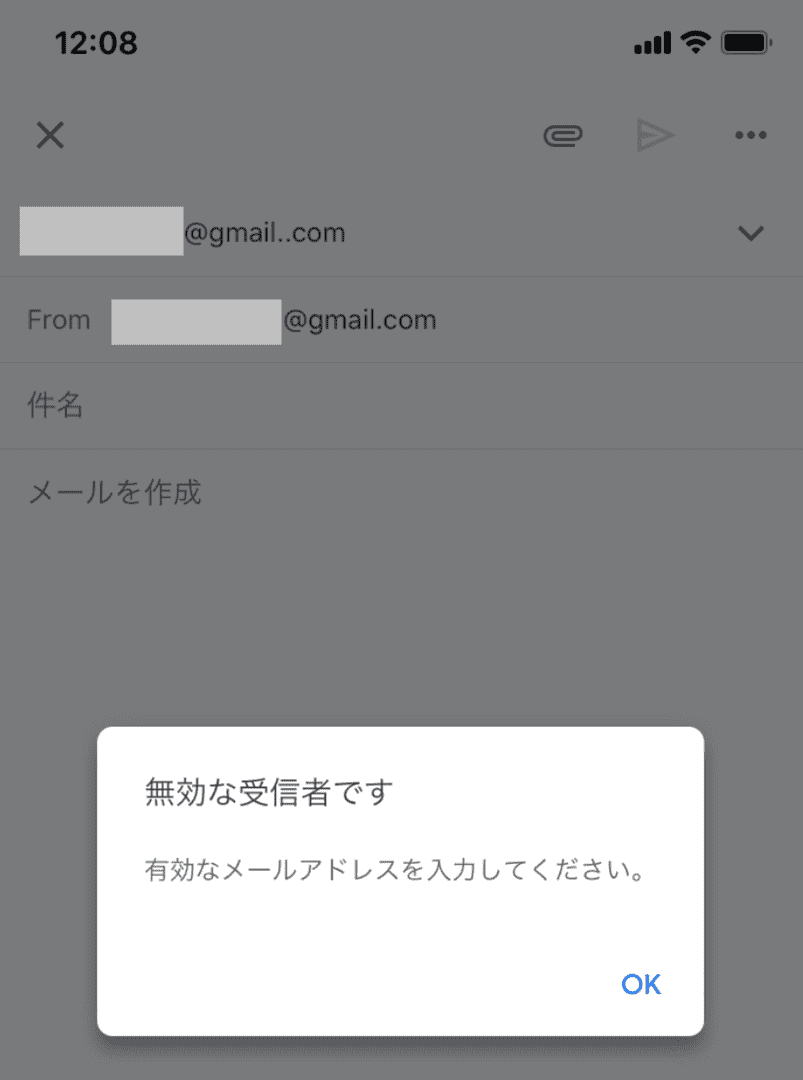
2009年4月1日以降、Emailのアドレスに「.(ピリオド)」を連続で使用することや、@の前に「.(ピリオド)」を挿入することはできなくなりました。したがって、現在のGmailは、「..」または「.@」が含まれるメールアドレスを認識できないように設計されています。
Gmail使用時に「無効なメールアドレスです(無効な受信者です)」と表示されている場合、入力したメールアドレスが以下の項目に抵触しているとGmailに判断されて送信できませんのでご確認ください。
- 2つ以上のピリオド(.)が連続している
- メールのユーザー名の部分がピリオド(.)で終わっている
- メールアドレスで許可されていない記号(括弧、セミコロン、コロンなど)が含まれている
- 複数のアットマーク(@)がある
「無効なメールアドレスです(無効な受信者です)」とGmailに判断されても、そのメールアドレスが正しいメールアドレスである場合もあります。以下の「送信できずにエラーが発生する場合の対処法」をご覧ください。
無効なメールアドレスを送信する方法
ユーザー名にピリオドなどが含まれ、Gmailに無効なメールアドレスと判断されて送信できない場合があります。しかし、ユーザー名をダブルクォーテーションで囲むことによって無効なメールアドレスへの送信が可能になります。
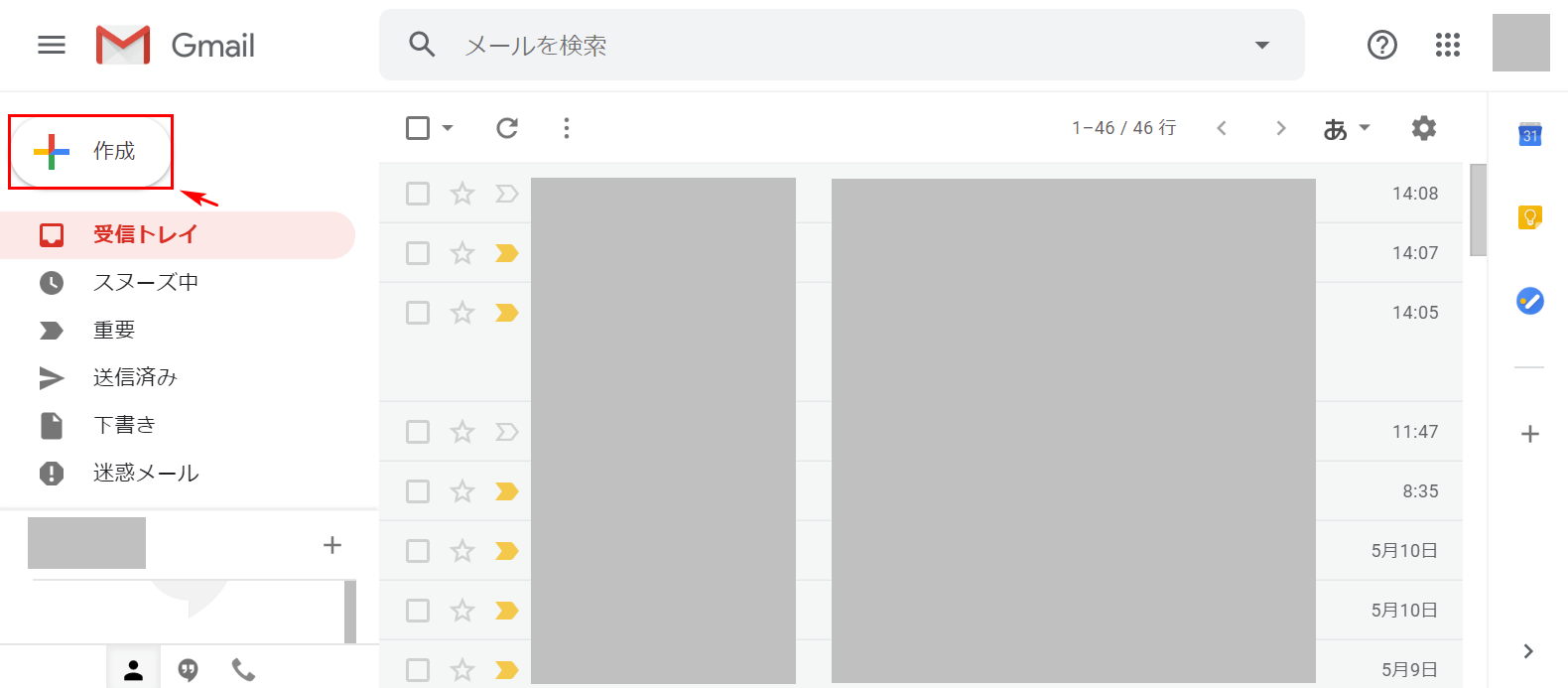
デスクトップでGmailを開きます。【作成】ボタンを押します。
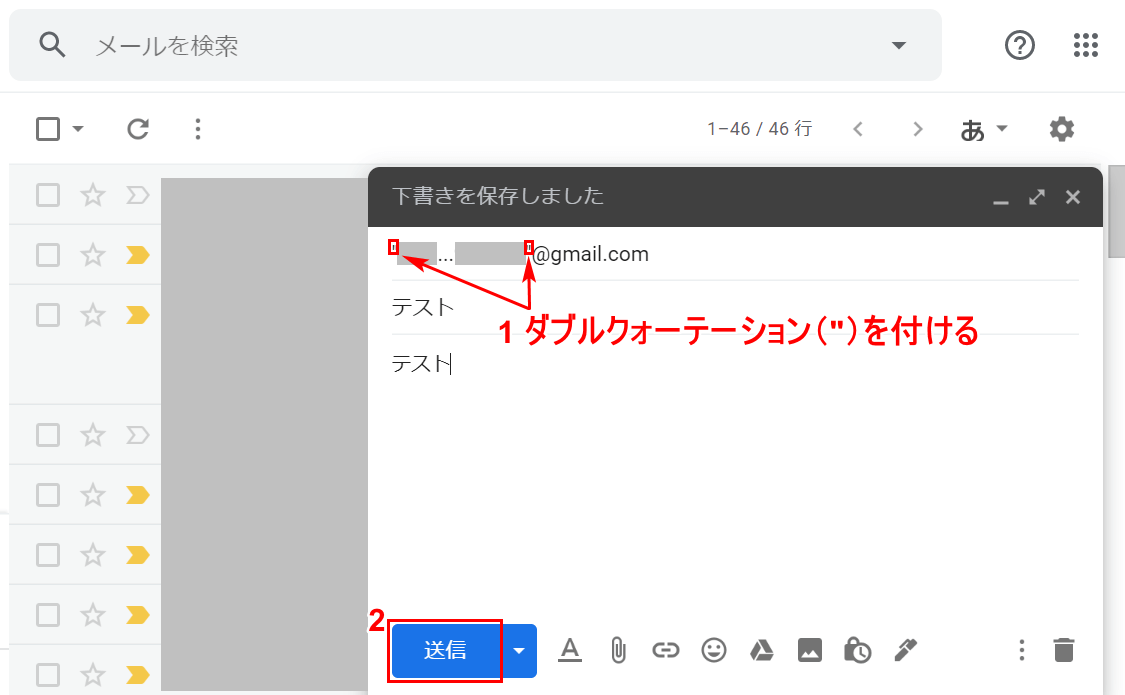
①ユーザー名の両端に『ダブルクォーテーション』を入れ、②【送信】ボタンを押すとこのアドレスで送信できます。
送信できてもエラーメールが返される場合
Gmailで送信はできても、エラーメールが返される場合は以下の項目をご参考ください。
- メールアドレスの間違い(詳しくは下記の「無効なメールアドレスと表示される」をご覧ください)
- 受信者によるメール受信拒否
- 添付ファイルの容量オーバー
添付ファイルの容量制限について詳しく知りたい方は、以下の記事をご参考ください。
受信はできるが送信できない場合
Gmailで受信できても送信できない場合は、以下の方法をお試しください。
- インターネットの接続状態を確認してみる
- Gmailからログアウトして、もう一度ログインしてみる
- もう一度送信してみる
- 受信者のメールアドレスが正しいかどうかを確認する
- 添付ファイルのサイズ制限を超えていないことを確認する
添付ファイルのサイズ制限について詳しく知りたい場合は、以下の記事を参照してください。
メールを送信しても下書きに残る場合
メールを送信した後に「送信しました」と表示された場合でも、「送信済み」フォルダに移動せず、下書きフォルダに残る現象が発生することがあります。この場合は、以下の方法をお試しください。
